Menggunakan aplikasi Antrean untuk Microsoft Teams
Aplikasi Antrean adalah pengalaman Teams asli yang memperluas kemampuan keterlibatan pelanggan organisasi Anda. Solusi penanganan panggilan kolaboratif ini memungkinkan anggota tim mengelola panggilan pelanggan dan prospek tim untuk mengelola antrean, mengakses laporan, dan menganalisis data. Anda dapat menyematkan aplikasi ke sisi kiri Teams untuk memudahkan akses.
Dimulai dengan melakukan surfacing panggilan dalam antrean Panggilan, tim Anda dapat menggunakan aplikasi Antrean untuk menangani panggilan masuk, baik itu PSTN maupun VOIP. Anda bisa melakukan panggilan keluar atas nama antrean panggilan atau penjawab otomatis yang anda tetapkan. Anda dapat meninjau metrik antrean panggilan dan berkolaborasi secara mulus dengan calon prospek atau kolega dalam alur kerja. Tergantung pada izin Anda, Anda bisa memantau antrean panggilan dan penjawab otomatis secara real-time, ikut serta atau menolak anggota tim Anda, membuat laporan kinerja, dan mengonfigurasi antrean panggilan dan penjawab otomatis.
Catatan: Aplikasi Antrean saat ini berada dalam pratinjau pribadi. Setelah tersedia secara umum, lisensi tersebut akan disertakan dalam Teams Premium, lisensi add-on yang menyediakan fitur tambahan untuk membuat rapat Teams lebih dipersonalisasi, cerdas, dan aman. Untuk mendapatkan akses ke Teams Premium, hubungi admin TI Anda.
Buka aplikasi
Setelah Anda diotorisasi oleh admin TI, aplikasi Antrean akan siap digunakan.
-
Pilih Tampilkan aplikasi lainnya

-
Temukan aplikasi Antrean.
-
Anda dapat menyematkan aplikasi ke bilah dengan mengklik kanan dan memilih Sematkan.
Menampilkan antrean panggilan
Bergantung pada bagaimana organisasi Anda distrukturkan, Anda mungkin memiliki beberapa antrean panggilan yang bisa Anda pilih. Dari aplikasi Antrean, Anda dapat melihat antrean yang tersedia untuk bergabung di sepanjang bagian atas jendela.
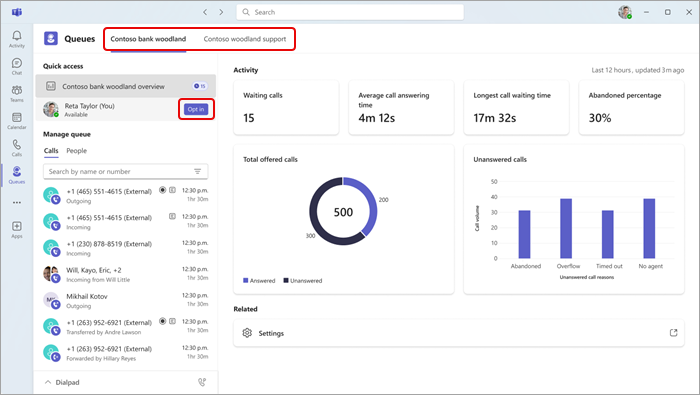
-
Pilih antrean yang ingin Anda pilih.
-
Klik Ikut.
Setelah memilih, Anda akan mulai menerima panggilan dari antrean ini. Untuk menolak, kembali ke tombol yang sama, lalu pilih Menolak. Tindakan ini akan menghapus Anda dari daftar anggota tim yang diikutsertakan, dan Anda akan berhenti menerima panggilan.
Selain itu, calon prospek tim dapat memilih atau menolak anggota tim mereka secara langsung. Arahkan mouse ke atas nama mereka dan tombol Pilih Ikut/Menolak akan muncul.
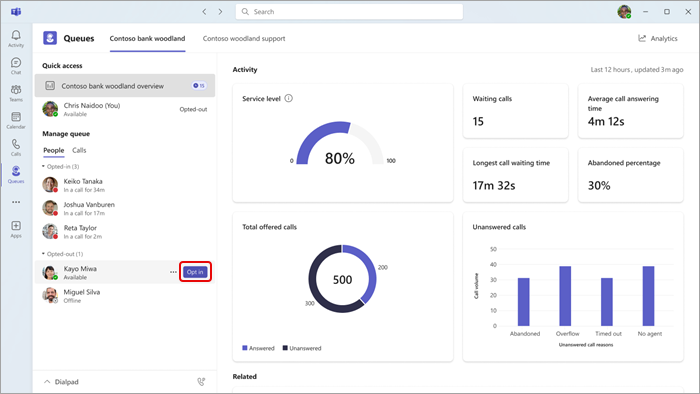
Catatan: Jika perutean berbasis Kehadiran diaktifkan di pengaturan Panggilan, anggota tim harus ikut serta dan mengatur status mereka ke Tersedia untuk menerima panggilan.
Berinteraksi dengan tim Anda
Rekan satu tim Anda dikelompokkan dengan status penolakan/penolakan mereka. Untuk mengirim pesan atau memulai panggilan, cukup pilih anggota tim dari menu.
-
Di bawah Antrean antrean M, pilih Orang.
-
Klik nama orang yang ingin Berinteraksi dengan Anda. Jika Anda memanggil anggota tim dengan cara ini, Anda akan memiliki opsi untuk memilih nomor telepon mana yang digunakan panggilan keluar.
Menggunakan tombol angka
Pilih Tombol angka dari sudut kiri bawah jendela untuk memperluas tampilan. Dari sana, Anda bisa menempatkan panggilan keluar.
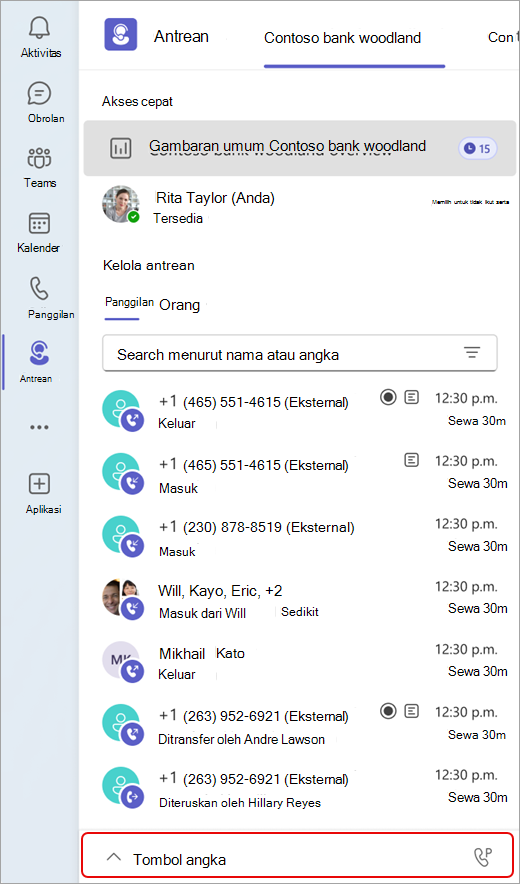
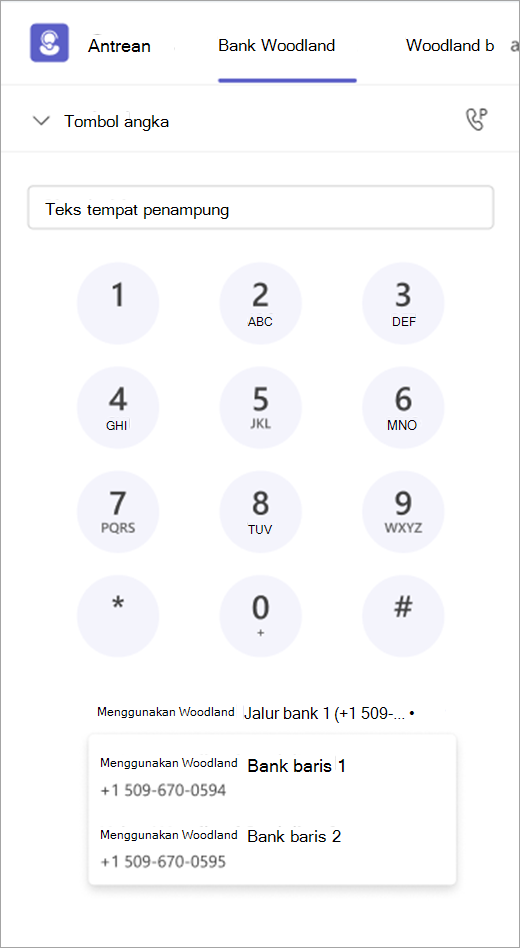
Jika organisasi Anda memiliki beberapa nomor keluar untuk dipilih, Anda akan melihat menu menurun muncul di atas tombol Panggil , memungkinkan Anda memilih nomor mana yang ingin Anda gunakan untuk melakukan panggilan keluar.
Menampilkan riwayat panggilan
Untuk menampilkan panggilan sebelumnya, termasuk panggilan atau pesan suara yang mungkin terlewat, pilih Panggilan di bawah Kelola antrean.
Anda bisa memilih panggilan apa pun dalam riwayat Anda untuk melihat informasi yang lebih mendetail dan memanggil kembali nomor tersebut menggunakan nomor yang terkait dengan antrean panggilan Anda.
Saat ini, riwayat panggilan menyertakan panggilan sebelumnya yang telah Anda ambil atau panggilan yang tak terjawab yang memiliki pesan suara.
Menampilkan statistik real-time
Jika diotorisasi oleh admin TI, Anda bisa melihat statistik real-time untuk antrean panggilan Anda, seperti jumlah total panggilan dalam antrean, rata-rata waktu panggilan, dan waktu tunggu terpanjang. Statistik yang tersedia didasarkan pada pengaturan admin Anda, dan metrik baru mungkin tersedia di masa mendatang.
Ada dua cara untuk menemukan dasbor analitik Anda.
Pertama, saat Anda memiliki antrean yang dipilih, Anda akan melihat gambaran umum antrean tersebut di bagian atas Akses cepat di sisi kiri jendela Teams.
Kedua, untuk melihat berbagai analitik untuk semua antrean, anggota tim, dan penjawab otomatis Anda:
-
Pilih Analitik di sudut kanan atas jendela.
-
Pilih antrean, penjawab otomatis, atau anggota tim yang ingin Anda lihat analitiknya dari menu menurun.
Topik terkait
Mengelola pengaturan antrean panggilan dan penjawab otomatis










